Cel mai bun recorder de ecran MP4 pentru a înregistra formate MP4 pe platformele PC și Mac
Majoritatea fișierelor video salvate de utilizatori sunt în formatul de fișier MP4. Datorită flexibilității, eficienței și stocării, este o alegere mai bună decât celelalte formate. Deci, gândindu-ne la funcția instrumentului, poate vă gândiți că acesta consumă mai mult spațiu de stocare. Dar, pentru a fi sincer, nu mănâncă mai mult spațiu de stocare; de fapt, audio și video sunt comprimate separat. Deci, așteptați o calitate ridicată a producției. Acest format de fișier este utilizat de diferiți utilizatori din întreaga lume. Deci, dacă doriți să știți care sunt cele mai bune Înregistratoare video MP4 disponibil pe web, trebuie să continuați să citiți acest articol, deoarece conține o recenzie despre instrumentul pe care l-ați putea găsi pe web, indiferent dacă este un instrument online sau offline. Fără alte explicații, să trecem la răspunsul la întrebările dvs.

Partea 1. Cel mai bun recorder MP4 online gratuit
FVC Free Screen Recorder
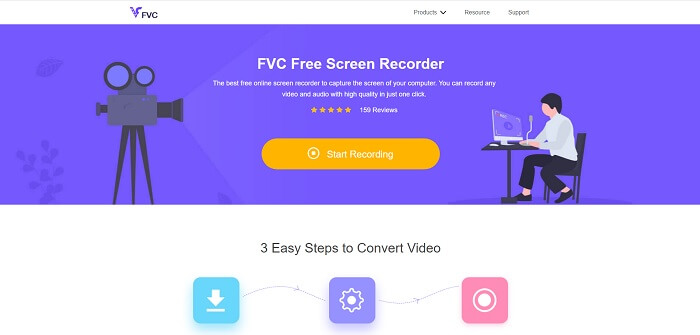
Acest instrument online este utilizat de mulți alți utilizatori pe internet. FVC Free Screen Recorder este un instrument open-source la care puteți accesa doar utilizând motorul dvs. de căutare preferat. Acest instrument ajută deja un milion de utilizatori din întreaga lume. Acest înregistrator de ecran mp4 este un instrument de top online. Deci, dacă nu doriți să descărcați instrumentul, deoarece aveți nevoie doar de el o singură dată. Urmați pașii de mai jos, deoarece acesta va fi ghidul dvs. în călătoria dvs. despre modul în care funcționează acest instrument.
Pasul 1. Faceți clic pe acesta legătură pentru a accesa pagina oficială a instrumentului. Apasă pe Începeți înregistrarea pentru a lansa instrumentul.
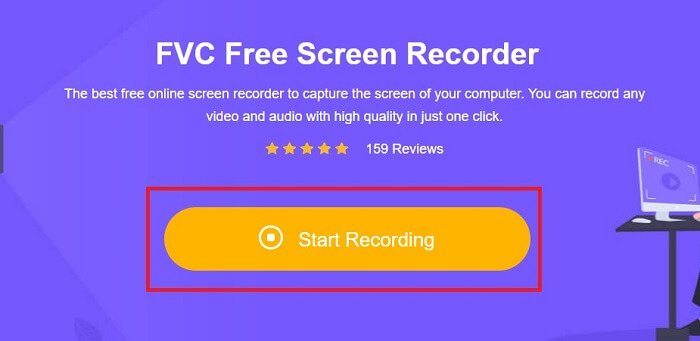
Pasul 2. O bară de instrumente de acest gen va fi afișată pe ecran.
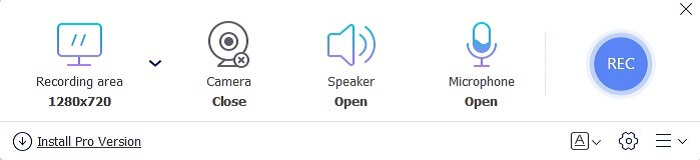
Pasul 3. Faceți clic pe setări Angrenaj pictogramă pentru ao regla în funcție de ieșirea dorită. Pentru a salva ajustarea, faceți clic O.K.
Pasul 4. Înainte de a începe înregistrarea, reglați Marimea ramei sau faceți clic ecran complet pentru acțiune completă. Alte funcții disponibile, cum ar fi pornirea Cameră web pentru a adăuga fața dvs., pentru a adăuga sunetul sistemului faceți clic pe Speakerși, în sfârșit, are și un înregistrator de voce mp4 dacă sunteți pe Microfon. Continuați făcând clic pe rundă REC buton.
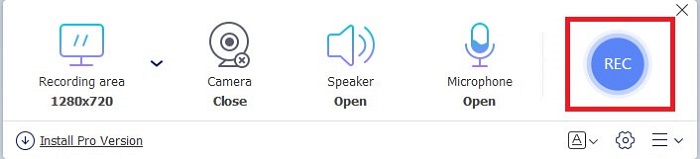
Pasul 5. Dacă doriți să încheiați înregistrarea, faceți clic pe pătrat buton pentru a opri. Toate înregistrările vor fi salvate automat în spațiul de stocare. Dar dacă doriți să o verificați, faceți clic pe istorie sub butonul rec și lista va apărea.
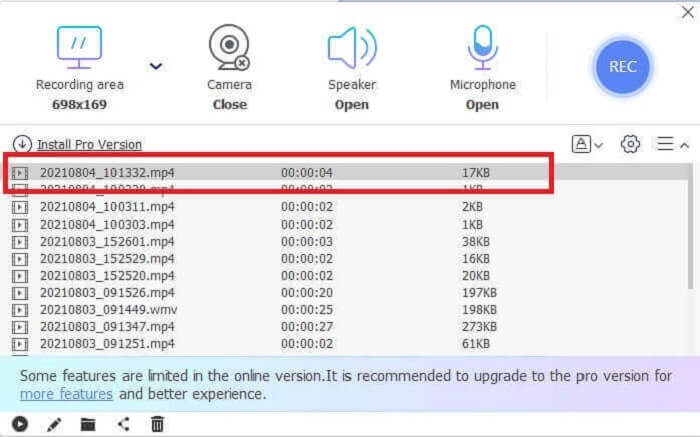
Partea 2. 2 Înregistratoare MP4 alternative disponibile pentru Windows și Mac
1. FVC Screen Recorder
Versiunea gratuită a acestui instrument poate face față lucrului, dar nu poate face față lucrului băieților mari la fel cum poate face acest instrument. FVC Screen Recorder este, de asemenea, cunoscut sub numele de noua eră a reportofoanelor. Acest instrument permite utilizatorului să facă mai mult decât înregistrarea video. La fel de bine puteți face înregistrări audio și înregistrări pentru jocuri. Aceste două sunt atât de impresionante, dar înregistrarea jocurilor este ceva ce trebuie să aibă un jucător. Poate surprinde fiecare acțiune detaliată, montaj, evidențieri și multe altele. Puteți face și un tutorial cu el. Dar fără alte explicații, lăsați locul celui mai bun recorder de ecran pentru salvarea MP4-ului. Iată câțiva pași despre modul de utilizare, deci trebuie să-l urmați de la începutul drumului până la sfârșitul călătoriei.
Pasul 1. Descărcați software-ul și alegeți între cele două programe. După aceea, instalați instrumentul. Schimba preferințe pe baza dorințelor dvs. și faceți clic finalizarea pentru a lansa instrumentul.
Descărcare gratuităPentru Windows 7 sau o versiune ulterioarăDescărcare sigură
Descărcare gratuităPentru MacOS 10.7 sau o versiune ulterioarăDescărcare sigură
Pasul 2. O bară de instrumente va apărea pe ecran astfel. Înseamnă doar că instrumentul rulează deja în programul dvs. Apasă pe Video Recorder a continua.
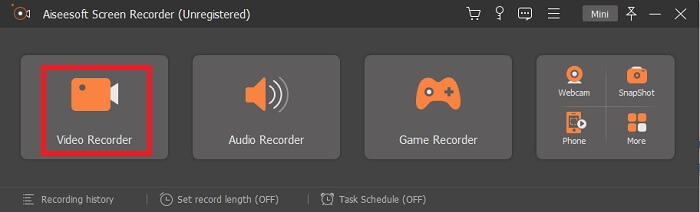
Pasul 3. Apasă pe cog pictogramă pentru a modifica ieșirea formatului dorit. Ajustați celelalte opțiuni, dacă este necesar, pentru a salva opțiunile modificate, faceți clic pe O.K.
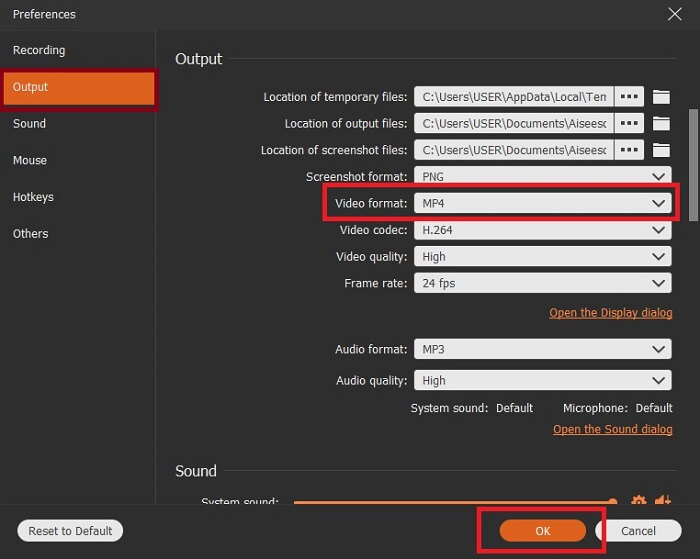
Pasul 4. În bara de instrumente principală, puteți selecta o regiune pe ecran sau Ecran complet pentru acțiunea de afișare completă. Dacă porniți Cameră web, veți fi adăugat la înregistrare, pentru a adăuga sunetul sistemului, porniți Sunet de sistem și Microfon pentru a vă adăuga vocea. Dacă sunteți gata să faceți clic pe forma discului pentru a porni înregistrarea.
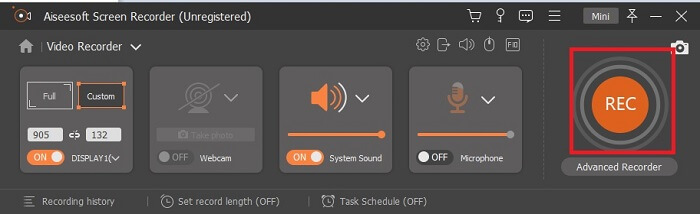
Pasul 5. Dacă înregistrarea este deja realizată sau doriți să o încheiați, faceți clic pe pătrat buton pentru a opri. Pentru a salva înregistrarea, faceți clic pe Salvați butonul și schimbați locul unde doriți să fie pus și faceți clic Următor → a fi salvat. Pentru a urmări din nou înregistrarea pe care tocmai ați făcut-o, faceți clic pe linie paralelă și o listă de înregistrări va apărea pe ecran. Faceți clic pe prima înregistrare din listă, deoarece aceasta este cea mai recentă.
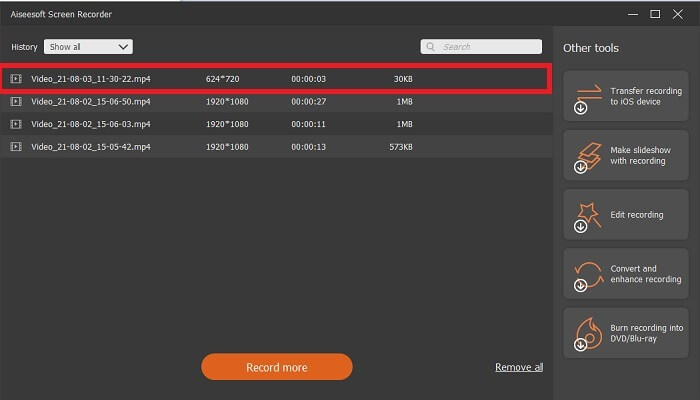
2. Snagit
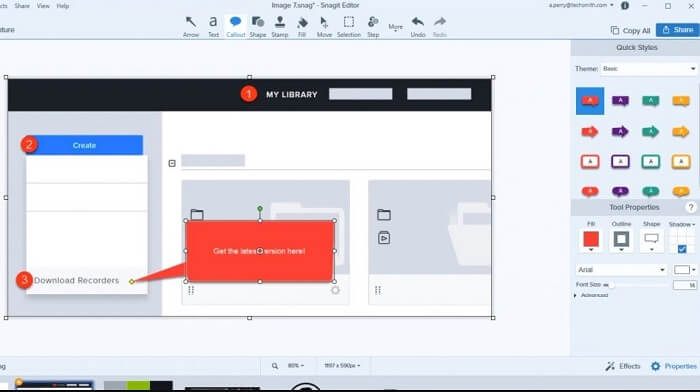
Un alt instrument care permite utilizatorului ca tine să facă înregistrarea. Snagit a devenit popular pentru că este superb la realizarea capturilor de ecran. Este simplu de utilizat, dar poate face munca unui recorder de ecran. Pentru a afla mai multe despre instrumentul în sine este să faceți clic pe acesta legătură oferit ție.
Partea 3. MP4 Recorder pe web
Screencastify
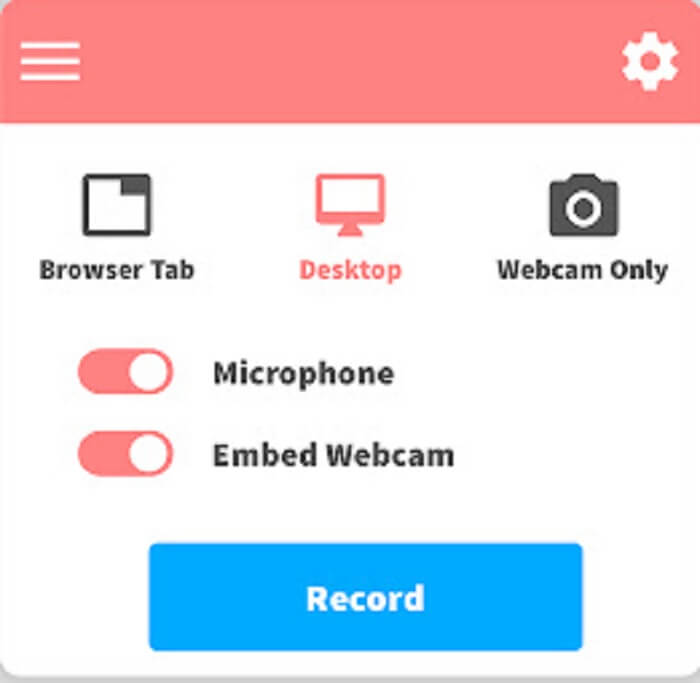
Acest înregistrator de ecran este o extensie a Google Chrome. Screencastify poate înregistra un scurt videoclip. Versiunea gratuită a acestuia vă permite să înregistrați aproximativ 5 minute. spre deosebire de FVC Free Screen Recorder care vă permite să înregistrați fără limită. Dar, de asemenea, are o versiune premium care vă permite să faceți înregistrarea mai mult timp și sunt incluse instrumentele de editare de bază.
Partea 4. Aplicația MP4 Recorder pentru dispozitive mobile
1. Înregistrați-l!
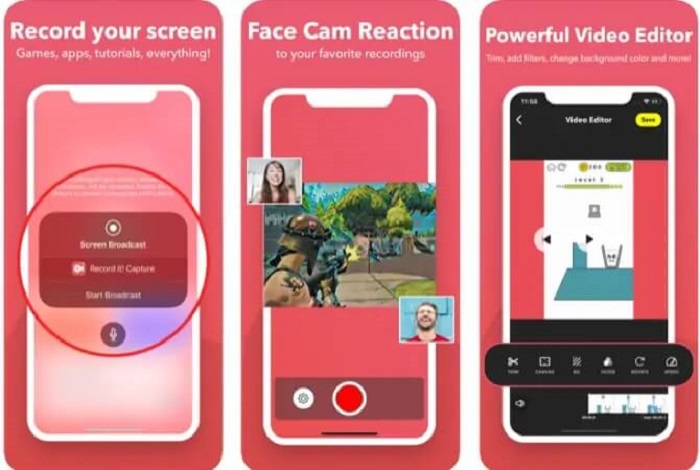
Acest instrument este disponibil numai pe dispozitive mobile și, de asemenea, cu plată. Inregistrează-l! este o aplicație offline disponibilă pe dispozitive mobile, cum ar fi iPhone-urile și iPad-urile. Această aplicație Apple vă permite să înregistrați orice montaj, evidențieri, tutoriale și multe altele cu editare video de bază. După înregistrare, puteți adăuga fața pe ea pentru a adăuga reacția dvs. față de videoclip. Vrei să afli mai multe despre Playere MP4 pentru Android dispozitive, faceți clic aici pentru a verifica.
2. DU Recorder
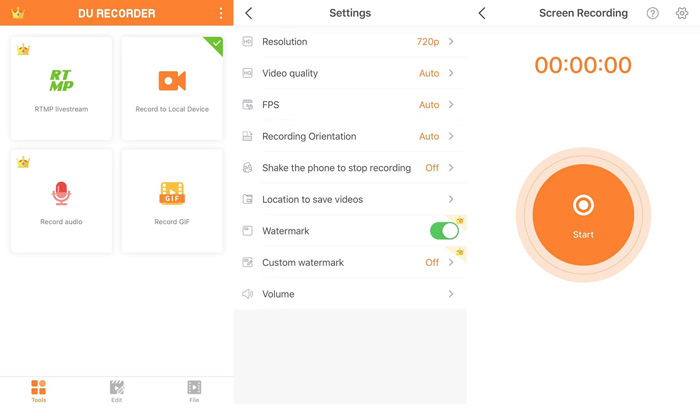
O alta Înregistrare MP4 este posibil să vedeți în dispozitivele mobile este DU Recorder. O aplicație care vă permite să faceți streaming live în timp ce jucați. Aceste platforme majore precum Facebook, Twitch și YouTube acceptă transmiterea live a acestui instrument. Deci, în loc să salvați videoclipul, îl puteți transmite online folosind acest instrument.
Partea 5. Întrebări frecvente despre MP4 Recorder
Care este cel mai bun player media pe care ar trebui să îl folosesc, care acceptă toate formatele?
Fără niciun dubiu, FVC Free Video Player este cel mai bun player media pe care îl puteți găsi pe internet. Poate fi redat pe toate formatele disponibile pe internet.
Este MP4 un format de fișier bun?
Spre deosebire de orice alt format disponibil, acest tip de format este un format cu pierderi care conține videoclipuri, audio, subtitrări, imagini statice și text fără a pierde date și calitatea unică a fișierului. Și aproape toate playerele media acceptă redarea videoclipurilor MP4. Citiți mai departe Cei mai buni jucători MP4 pentru a-l găsi pe cel dorit pentru a vă bucura de videoclipurile dvs. MP4.
Care este rata de cadre a MP4?
Rata cadrelor blocate de MP4 este de 24 de cadre pe secundă. Pentru a face să pară mai realist în timp ce îl redați pe dispozitivele dvs.
Concluzie
Pentru a încheia toate datele, instrumentele, pașii și informațiile livrate. Aceasta este suma tuturor detaliilor de mai sus. Că toate aceste instrumente puse la dispoziție au caracteristicile lor unice care se vor potrivi cererii dvs. ca utilizator sau client. Într-un astfel de mod, poate că sunteți încă confuz cu privire la care este cel mai bun instrument pe care ar trebui să îl utilizați ca Înregistrare video MP4 din cauza opțiunilor.
Dar nu fi atât de confuz, deoarece FVC Screen Recorder este acolo pentru tine. Acest tip poate face munca grea într-una ușoară, dar rezultatul este în continuare ca celelalte instrumente profesionale sau mai mare decât instrumentele menționate în acest articol. Deci, nu te gândi de două ori și alege cu înțelepciune.



 Video Converter Ultimate
Video Converter Ultimate Screen Recorder
Screen Recorder



